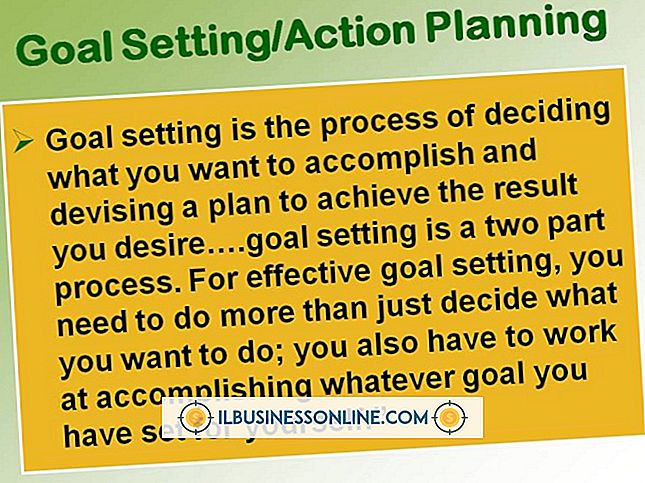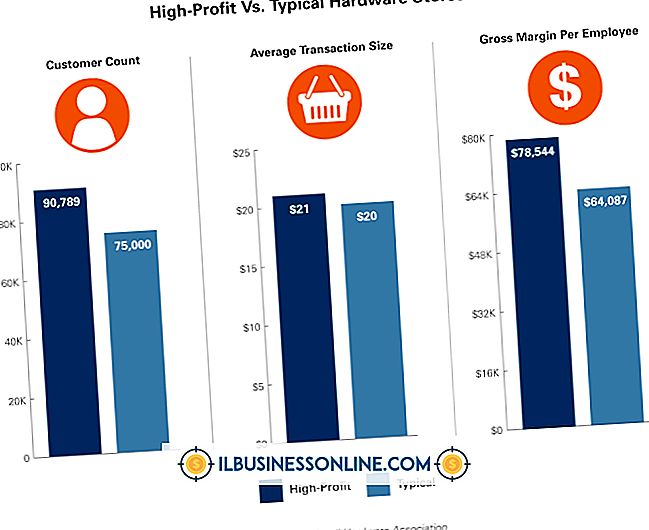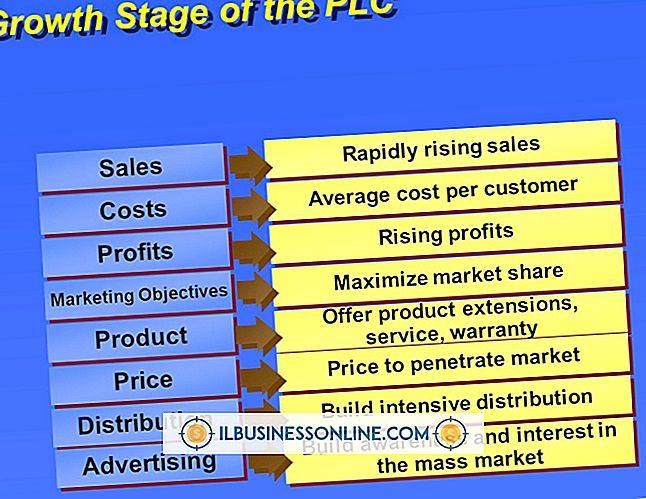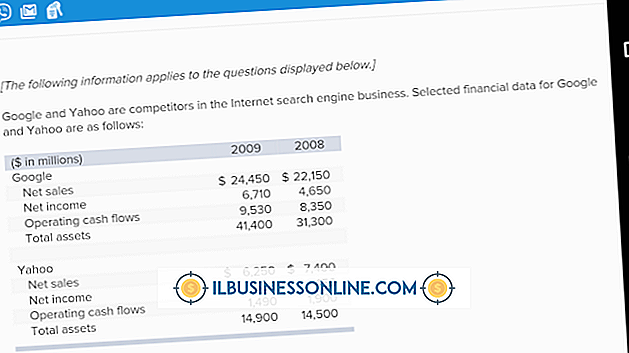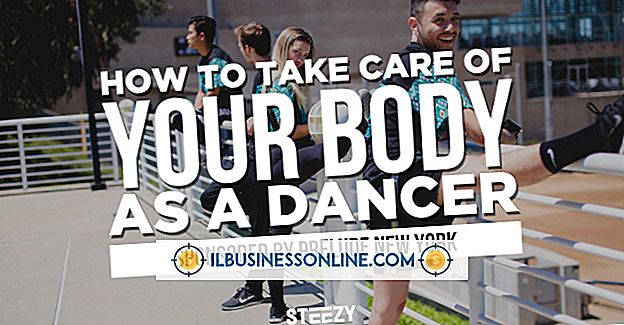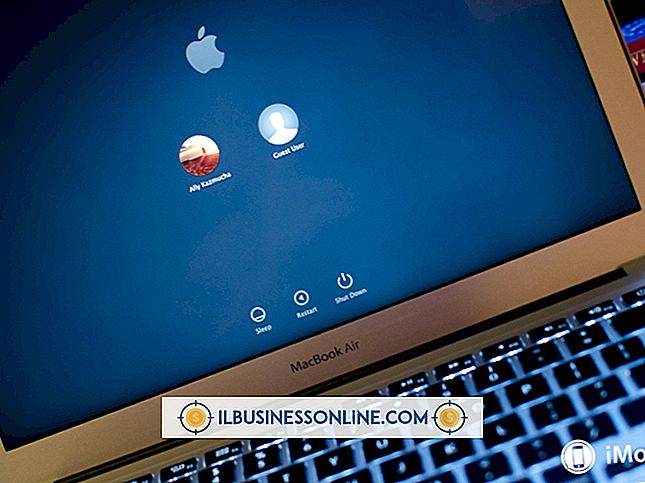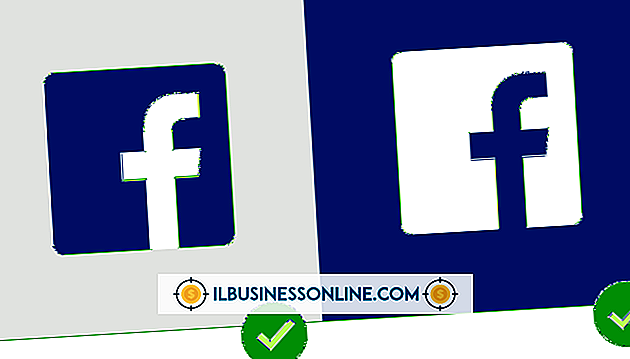GIF에서 ICO로 투명 배경

아이콘을 표시하는 모든 Windows 실행 프로그램은 해당 아이콘에 대해 ICO 형식을 사용해야합니다. 아이콘에는 둥근 모서리 나 원형 외곽선이있는 아이콘을 만들거나 배경색을 제거 할 수있는 투명 영역이있을 수 있습니다. 투명 GIF에서 ICO 형식으로 이미지를 변환하면 투명도가 떨어 지므로 특수 프로그램을 사용해야 할 수도 있습니다.
아이콘
Windows 운영 체제는 확장명이 .ico 인 파일을 아이콘으로 인식합니다. 웹 브라우저는 브라우저에서 즐겨 찾기로 저장하는 웹 사이트의 아이콘 인 favicon.ico라는 파일에서 .ico 확장자도 사용합니다. 브라우저는 주소 표시 줄에 즐겨 찾는 웹 사이트의 URL 옆에 이러한 아이콘을 표시합니다. ICO 파일은 이미지가 아니라 16x16 픽셀 또는 64x64 픽셀과 같이 서로 다른 크기의 여러 아이콘을 포함 할 수있는 패키지입니다.
GIF에서 ICO로
GIF (Graphics Interchange Format) 형식의 이미지는 Windows 나 브라우저에서 아이콘으로 인식되지 않으므로 GIF 형식을 사용하여 아이콘을 만들 수는 있지만 ICO 형식으로 변환해야합니다. Favicon.cc와 같은 온라인 변환기를 사용하면 일반 이미지를 웹 사이트에서 사용할 수있는 favicon으로 변환 할 수 있습니다 (참고 자료 참조). 또한 Photoshop과 같은 이미지 편집 소프트웨어에는 기본적으로이 형식에 대한 지원이 포함되어 있지 않지만 이미지를 아이콘으로 저장할 수있는 플러그인을 설치할 수 있습니다.
투명도
투명도는 모든 이미지 유형에서 지원되지 않는 속성입니다. 지원되는 이미지에는 투명한 영역이있어서 이미지를 통해 그 뒤에있는 내용을 볼 수 있습니다. GIF 및 ICO 파일은 투명도를 표시 할 수 있습니다. 그러나 GIF를 아이콘으로 변환 할 때 투명도가 떨어질 수 있습니다. 대신 아이콘이 단색 배경을 표시합니다. 예를 들어, 아이콘 작성을위한 무료 응용 프로그램 인 IrFanView에서 일반적입니다.
해결책
그래픽 편집기에서 투명한 GIF를 만들어 컴퓨터에 저장하십시오. favicon에서 작업하는 경우 Favicon.cc와 같은 사이트로 가져 오면 아이콘으로 변환 할 때 투명성이 유지됩니다. 더 큰 Windows 아이콘으로 작업하는 경우 SnIco Edit와 같은 프로그램을 사용하여 GIF를 투명도 손실없이 아이콘으로 변환하십시오. 아이콘 생성자는 투명도 손실없이 이미지를 변환 할 수있는 유사한 프로그램입니다. 1 회 무료로 40 달러를 공표 할 수 있지만 무료로 사용해 볼 수 있습니다. Telegraphics의 Photoshop 용 ICO 파일 플러그인은 GIF 또는 PNG를 아이콘으로 변환 할 때 투명도를 지원하지만 아이콘을 Photoshop 6 이상에서 계층화 된 RGB 이미지로 저장하거나 여러 알파 채널이있는 병합 된 이미지를 저장해야합니다.